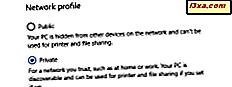หนึ่งในคุณลักษณะ "สนุกสนาน" ที่สุดของ Cortana คือสามารถเล่นเพลงของคุณได้ตลอดเวลาและทุกที่ที่คุณต้องการจาก Groove Music app ใน Windows 10 เธอสามารถเล่นเพลงทั้งหมดหรือเพียงแค่เพลงที่คุณต้องการเท่านั้น หยุดการเล่นเพลงต่อหรือหยุดการเล่นเพลงต่อไปและเธอยังสามารถเคารพความรู้สึกผิดของคุณในการฟังเพลง "Wannabe" ของ Spice Girls คุณรู้ว่า ... เพลงที่คุณรัก แต่ละอายที่จะยอมรับมัน :) ต่อไปนี้เป็นวิธีถาม Cortana เพื่อเล่นเพลงที่คุณต้องการบนคอมพิวเตอร์หรืออุปกรณ์ใด ๆ ที่มี Windows 10:
สิ่งสำคัญที่ฉันควรรู้เกี่ยวกับ Cortana
ก่อนที่คุณจะสามารถขอให้ Cortana เล่นเพลงได้คุณต้องตระหนักถึงสิ่งต่อไปนี้:
- ก่อนอื่นคุณต้องตั้งค่า Cortana ไว้ในเครื่องพีซีหรืออุปกรณ์ Windows 10 แล้ว เป็นขั้นตอนที่ง่ายและรวดเร็วซึ่งเราได้อธิบายในรายละเอียดในบทเรียนก่อนหน้านี้ของเรา: วิธีการตั้งค่า Cortana เป็นครั้งแรกใน Windows 10
- ประการที่สองการมีปฏิสัมพันธ์กับ Cortana ทำได้ง่ายกว่าเมื่อคุณรู้และเข้าใจวิธีการทำงานของเธอ หากต้องการทำความรู้จัก Cortana ให้ดีขึ้นเราขอแนะนำให้คุณอ่านคำแนะนำเหล่านี้: วิธีใช้ Cortana บนคอมพิวเตอร์โน้ตบุ๊คหรือแท็บเล็ต Windows 10 และวิธีการกำหนดค่า Cortana บนคอมพิวเตอร์โน้ตบุ๊คหรือแท็บเล็ต Windows 10
- ถ้าคุณได้ติดตั้ง Anniversary Update สำหรับ Windows 10 แล้ว Cortana ก็พร้อมใช้งานบนหน้าจอล็อกของคุณด้วย และเธอสามารถเล่นเพลงจากที่นั่นได้หากต้องการสิ่งนี้: เปิดใช้งานและใช้งาน Cortana ได้โดยตรงจากหน้าจอล็อก Windows 10
นอกจากนี้คุณควรจำไว้ว่า Cortana กำลังเรียนรู้สิ่งใหม่ทุกวันดังนั้นรายการคำสั่งเพลงที่เราจะแสดงในส่วนถัดไปของบทความนี้อาจล้าสมัยเมื่อคุณอ่าน
วิธีเล่นเพลงด้วย Cortana and Groove Music ใน Windows 10
นี่คือคำสั่งสิบอันดับแรกที่เราขอแนะนำให้คุณได้รับและใช้:
- เล่นเพลง เมื่อคุณสั่งให้ Cortana เล่นเพลงเธอจะเปิดตัวแอป Groove Music และเริ่มเล่นเพลงทั้งหมดที่พบในพีซีหรืออุปกรณ์ Windows 10 ของคุณทันที
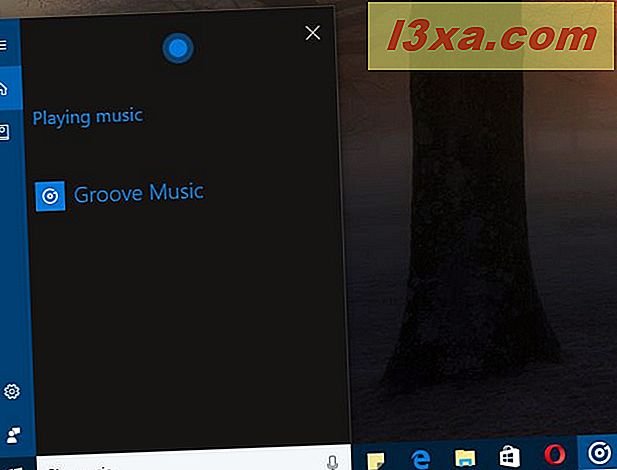
- เล่น "ชื่อเพลง" บางครั้งสิ่งที่คุณต้องการก็คือเล่นเพลงเฉพาะและไม่มีอะไรอื่น ถ้าคุณถามเธอ Cortana จะค้นหาเพลงในห้องสมุดเพลงของคุณ ถ้าคุณมีมันเธอจะเล่นมันทันที
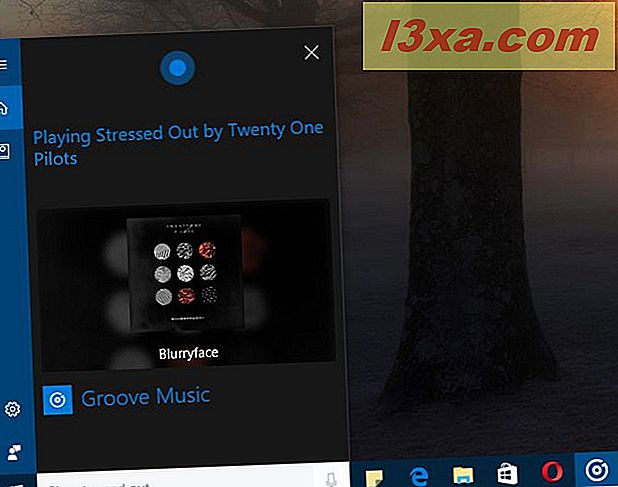
หากคุณไม่ได้เป็นเจ้าของเพลงนั้น Cortana จะบอกคุณว่าคุณควรซื้อการสมัครสมาชิก Groove เพื่อให้สามารถฟังได้
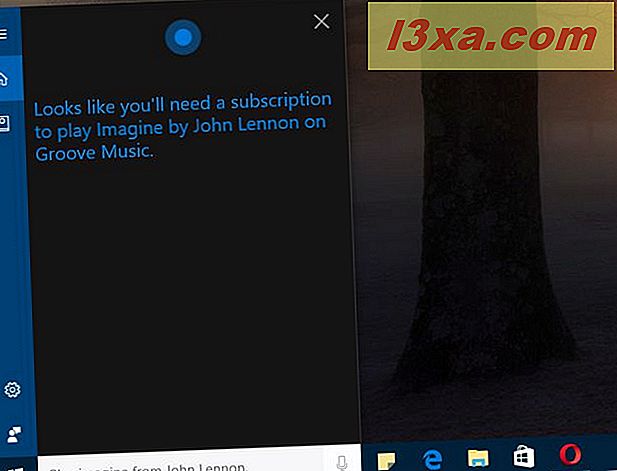
- เล่นเพลงที่ร้องโดยศิลปินบางคน Cortana สามารถโหลดเพลงทั้งหมดที่ร้องโดยศิลปินบางคนได้ ทั้งหมดที่คุณต้องทำคือการถามเธอ ตัวอย่างเช่นหากคุณต้องการเล่นเพลงทั้งหมดที่คุณมีจาก Michael Jackson คุณควรถาม Cortana "เล่นเพลงของ Michael Jackson"
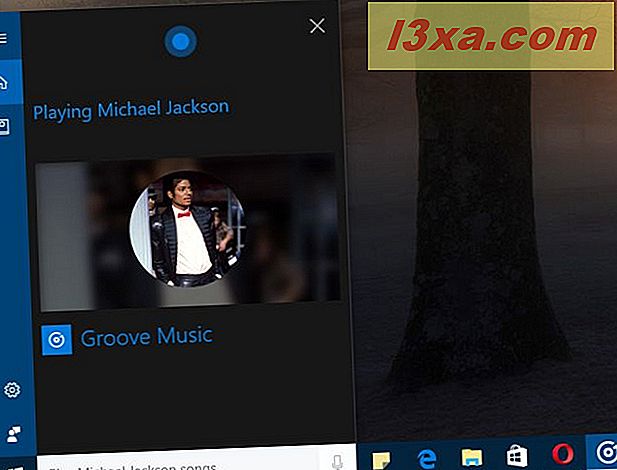
- หยุดชั่วคราวหรือหยุดเพลง คำสั่งเหล่านี้ทำได้ง่ายๆเพียงเท่านี้: ขอให้ Cortana "หยุดเพลงชั่วคราว" หรือขอให้ "หยุดเพลง" ด้วย เธอจะทำอย่างนั้น
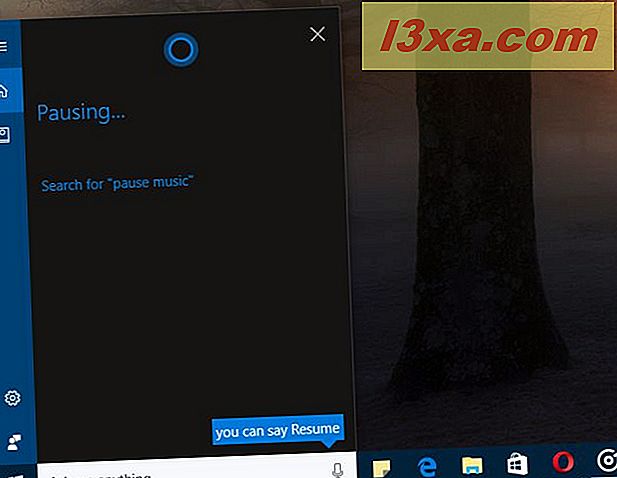
- เปิดใช้งานการเล่นเพลง เมื่อคุณต้องการดำเนินการต่อเพลง Cortana สามารถช่วยได้ ถามเธอ ว่า "Resume music" และเธอจะเล่นต่อจากที่เธอหยุดหรือหยุดเล่นเพลย์ลิสต์ชั่วคราวในแอป Groove Music
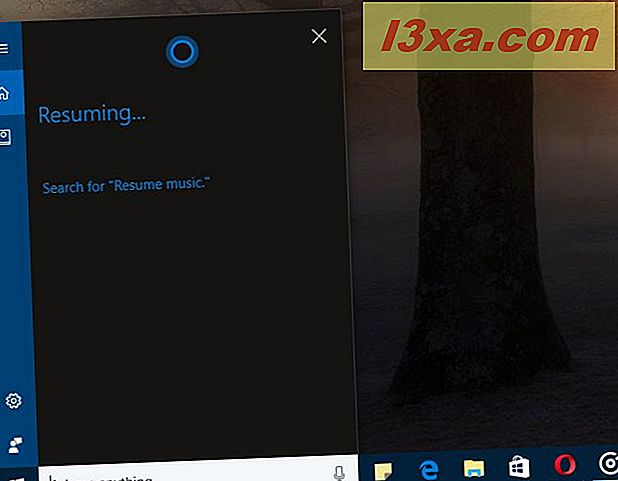
- ข้ามไปที่แทร็กถัดไป แทร็กปัจจุบันเบื่อคุณ? ขอ Cortana ข้ามไปที่หน้าถัดไป
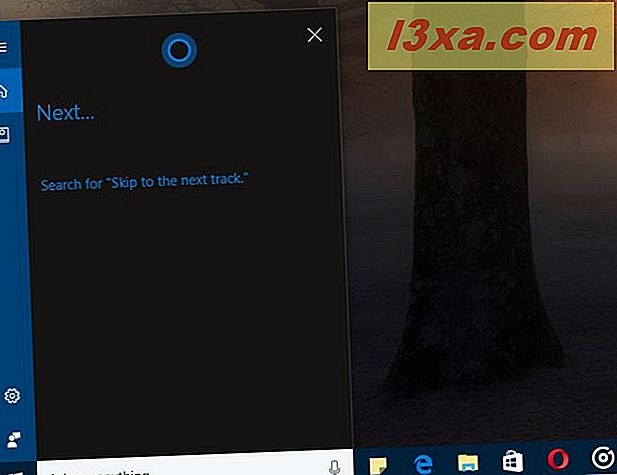
- สลับเพลง ถ้าคุณพูดคำสั่งนี้ Cortana จะโหลดเพลงทั้งหมดในเครื่องพีซีหรืออุปกรณ์ Windows 10 ของคุณสับเปลี่ยนแล้วเริ่มเล่น
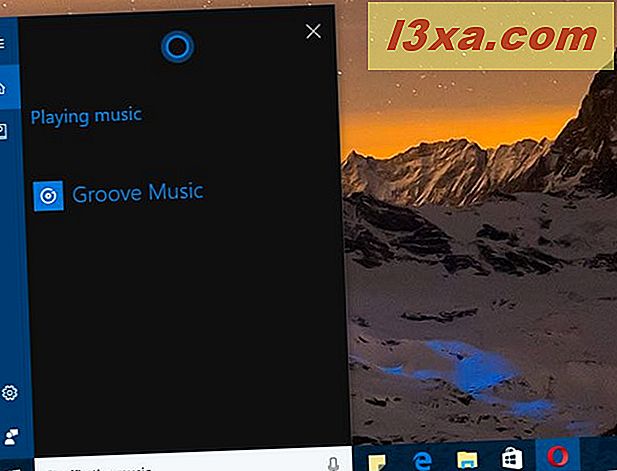
- เล่น "ชื่อเพลย์ลิสต์" สิ่งที่คุณต้องทำคือพูดเพลย์ลิสต์ที่คุณต้องการฟังและ Cortana จะโหลดและเริ่มเล่น ตัวอย่างเช่นหากคุณต้องการฟังเพลย์ลิสต์สำหรับ รถจักรยาน ของคุณให้พูดว่า "Play Bicycle playlist"
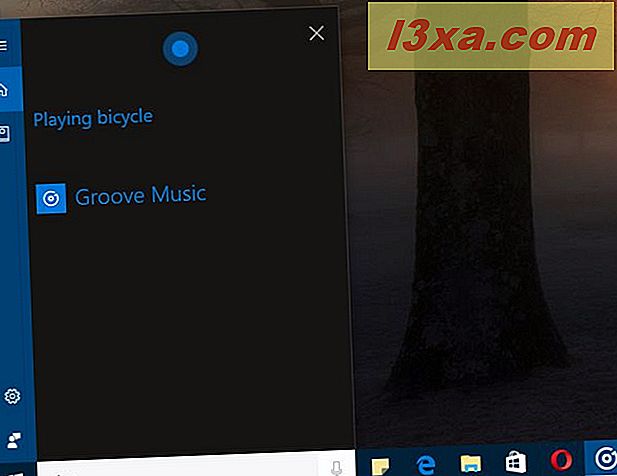
- เล่นเพลงในบางประเภท คุณอยู่ในอารมณ์ร็อคหรืออาจจะเป็นเพลงคลาสสิคบ้าง? บอก Cortana เกี่ยวกับแนวเพลงที่คุณต้องการฟังและเธอจะเล่นเกมนี้ได้ พูดสิ่งต่างๆเช่น "เล่นเพลงร็อค" หรือ "เล่นเพลงเร้กเก้"
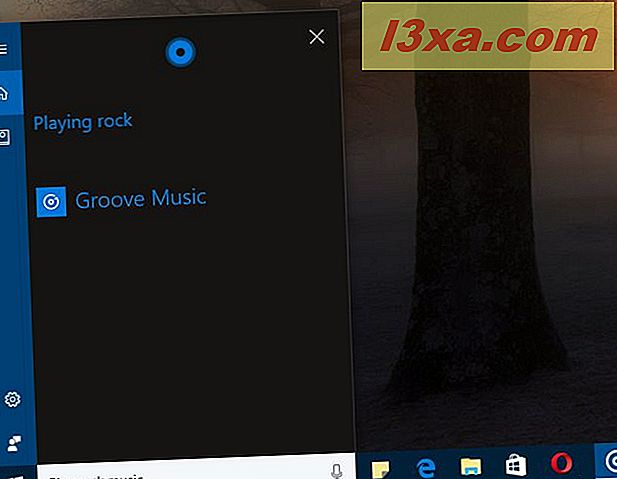
- เล่นอัลบั้มเพลงที่ร้องโดยศิลปิน บางทีคุณอาจมีอัลบั้มโปรดตลอดเวลาจากศิลปินบางเพลงที่คุณต้องการเล่น ถามและคุณจะได้รับ! ลองใช้สิ่งต่างๆเช่น "เล่นตลอดช่วงเวลาที่ยิ่งใหญ่ที่สุดโดย Lynyrd Skynyrd"
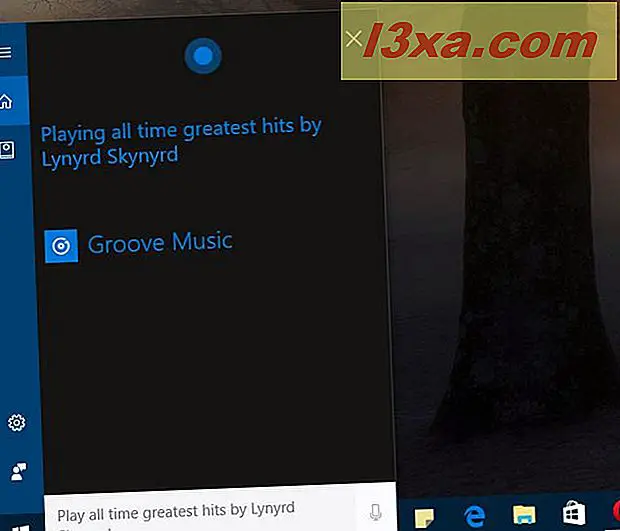
ข้อสรุป
Cortana เป็นที่ดีและความจริงที่ว่าคุณสามารถขอให้เธอเล่นเพลงใน Windows 10 น่ากลัวจริงๆ แม้ว่าเธอจะสามารถทำเช่นนั้นได้ด้วยความช่วยเหลือของแอป Groove Music แต่เราคาดหวังให้เธอได้รับพลังอำนาจมากขึ้นในอนาคต บางทีเธออาจจะสามารถเล่นวิดีโอจาก YouTube หรือจากแพลตฟอร์มออนไลน์อื่น ๆ ที่คล้าย ๆ กันได้ ตอนนี้เราสามารถพูดได้ว่าเรามีความสุขมากกับการ "ตะโกนใส่เธอ" จากโซฟาเพื่อเริ่มเล่นเพลง คุณใช้ Cortana เพื่อเล่นเพลงหรือไม่? ถ้าคุณทำวิธีการที่เป็นประโยชน์สำหรับคุณ?